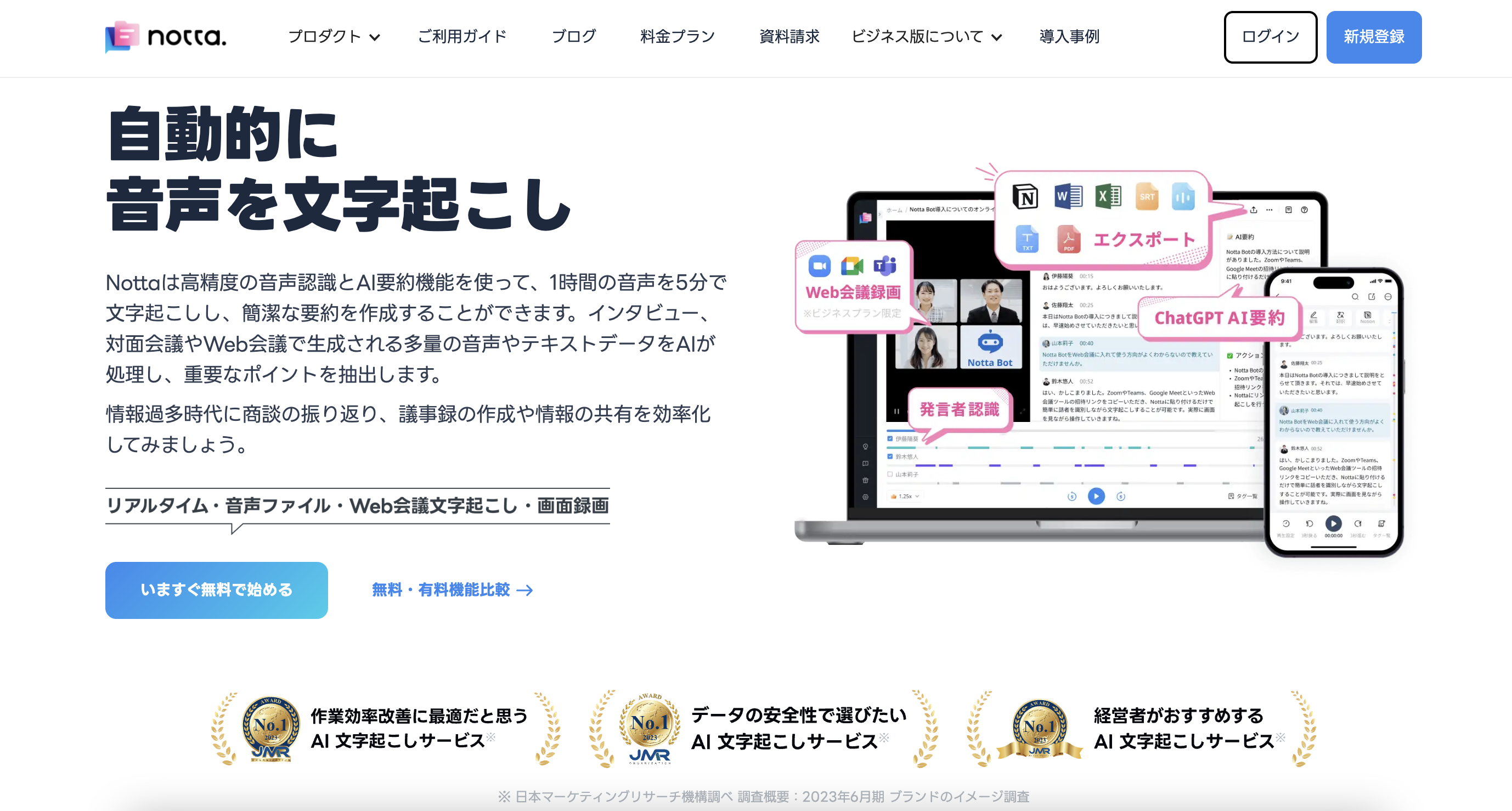会議の内容を正確に記録し、後から確認できる
会議の決定事項を記録し、責任の所在を明確にできる
会議の議論の内容を記録し、今後の会議の参考にしたり、資料を作成したりできる
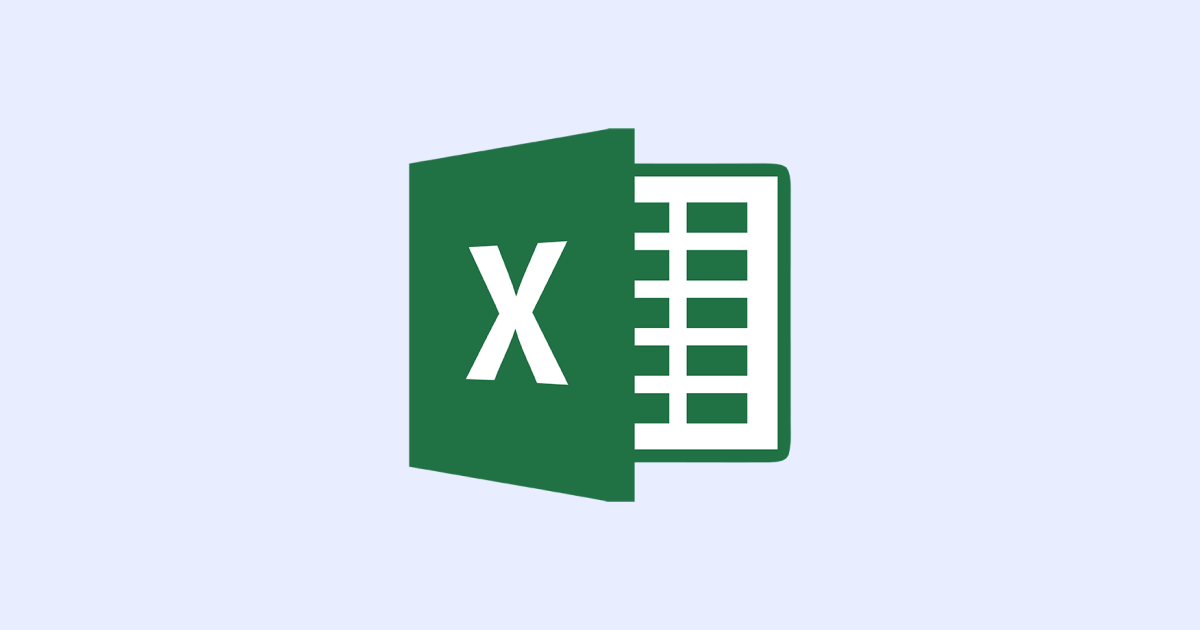
Excelで議事録を作成しよう!おすすめのExcelテンプレートサイト3選【無料】
業界トップの正確率で作業効率爆上げ!
会議や取材インタビューで付き物なのが議事録です。
特に新入社員の場合、議事録作成を担当することは多いですよね。
今回は、「Excelで議事録を作成する方法」というテーマに焦点を当て、議事録の目的や役割、よく使う形式、作成のポイント、基本項目、Excelで議事録を作成する際のテクニック、注意点、おすすめテンプレートなどについて解説します。
普段Excelを利用している方やこれからExcelで議事録を作成する予定がある方は、ぜひご一読ください。
まずは議事録の目的と役割を明確に
そもそも議事録には、どのような役割・目的があるのでしょうか。
議事録には、大きく分けて以下の3つの目的・役割があります。
内容の記録
議事録の作成は、会議の内容を記録する目的・役割があり、主に以下のようなメリットがあります。
情報共有
議事録を作成することで、参加者や関係者に会議の内容を共有できます。
会議の内容をチームメンバーに共有できる
会議の内容を振り返り、今後の業務に活かせる
会議の決定事項を明確にし、実行を促進する
法的証拠
議事録は、法的証拠として使える場合があります。
契約締結などの重要な会議の内容を記録し、法的証拠として扱える場合がある
会議での決定事項を記録し、トラブル発生時の責任の所在を明確にできる
会議での議論の内容を記録し、後の訴訟などに備えられる
よく使うExcelの議事録フォーマット
ここでは、よく使うExcelの議事録フォーマットについて5点解説します。
ボックスタイプ
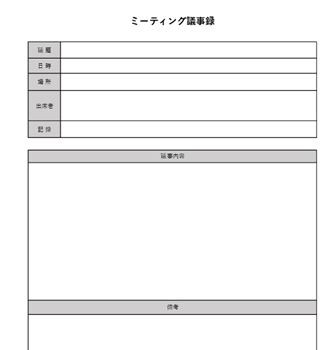
会議概要と議事内容が分かれたボックスタイプのフォーマットです。項目ごとに枠が区切られているため、一目でわかりやすい議事録を作成できます。
フラットタイプ
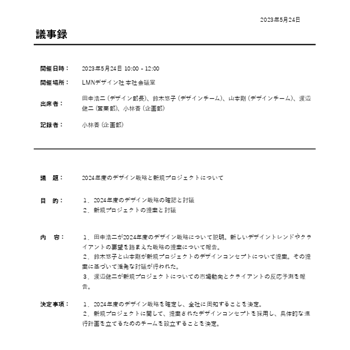 罫線がないシートに各項目を記載するタイプのフォーマットです。シンプルで見やすいデザインなので、初めて利用する方でも簡単に扱えます。
罫線がないシートに各項目を記載するタイプのフォーマットです。シンプルで見やすいデザインなので、初めて利用する方でも簡単に扱えます。
ボックス一体型タイプ
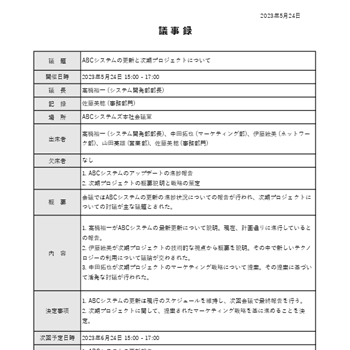 会議概要から議事内容までをすべて同一のボックスに記載するタイプのフォーマットです。議事録を作成する際によく用いられる項目が記載されているので、細かく議事録を作成したい方におすすめです。
会議概要から議事内容までをすべて同一のボックスに記載するタイプのフォーマットです。議事録を作成する際によく用いられる項目が記載されているので、細かく議事録を作成したい方におすすめです。
.2分割カラータイプ
 承認欄が上部にあり、概要と議事内容が2つのボックスで分割されているタイプのフォーマットです。項目に色付けがされているため、より見やすい議事録を作成できます。
承認欄が上部にあり、概要と議事内容が2つのボックスで分割されているタイプのフォーマットです。項目に色付けがされているため、より見やすい議事録を作成できます。
オレンジタイプ
 オレンジのカラーを基調としたおしゃれなタイプのフォーマットです。議事録にデザイン性を求める方におすすめです。
オレンジのカラーを基調としたおしゃれなタイプのフォーマットです。議事録にデザイン性を求める方におすすめです。
会議やオンライン研修など、さまざまなシーンで手軽にご利用いただけます。
Excelで議事録を作成する際のポイント3選
ここでは、議事録作成のポイントについて3点解説します。
フォーマットを統一する
議事録のフォーマットが社内で決められていない場合、記録者自身が書きやすいフォーマットを選択すると思います。
しかし、記録者ごとにフォーマットが異なると、議事録の質にバラツキが生まれがちです。
確認する側も読みにくいため、会社やチームで議事録を作成する際は、できるだけフォーマットを統一することをおすすめします。
会議の議題や目的を事前に明確にする
会議の議題や目的を事前に明確にしておくと、議事録作成に役立てる会議当日のメモ書きもスムーズにでき、質の良い議事録が作成しやすいです。
また会議の議題や目的を事前に明確にできれば、会議で行われそうな会話や使いそうな専門用語がある程度予測できるため、事前に準備・リサーチしておけば、スムーズに会議を進めることもできます。
不明点はその都度確認する
会議内容に関して不明点が多いと、質の良い議事録は作成できません。
よくある失敗談として、良質な議事録の作成を意識するあまり、会議の肝心な情報を聞き漏らしてしまうことがあげられます。
会議に対して不明点や疑問点がある場合は、必ずその都度確認・メモ書きするよう心がけましょう。
議事録の書き方例
ここでは、議事録の書き方例について解説します。
ぜひ参考にしてみてください。
会議名:◯◯会議 議事録
日時:◯月◯日(曜日) 開始時間~終了時間
場所:◯◯会議室
出席者:◯◯、◯◯
議題:◯◯について
アジェンダ:
...
...
...
決定事項:
決定事項1
決定事項2
議論要旨:
議題1(発言者1)
議題2(発言者2)
To-Do:
事項1
事項2
懸案事項:
議題1
議題2
もし、一から議事録の作成をする時間がなかったり、具体的な書き方がわからない場合は、「Nottaの議事録テンプレート」をご活用ください。
Nottaの議事録テンプレートは、視覚的にシンプルで見やすく、各項目が整理されているため、初心者でも簡単にスマートな議事録が作成できます。
議事録の作成時間を大幅削減!
1時間の音声データなら5分前後でテキスト化が完了。

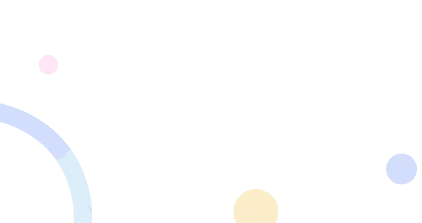
WordではなくExcelを使った方が良いケース
議事録の作成は、文書作成に特化したWordを使用すべきだという意見もあるかと思います。しかし、Excelで議事録を作成した方が良いケースがあるのです。
ここでは、WordではなくExcelを使った方が良いケースについて簡単に解説します。
| Wordの方が良い場合 | Excelの方が良い場合 | |
|---|---|---|
| 概要 | 長く細かい内容まで書くことが多い場合 | 短く簡潔な内容を書くことが多い場合 |
| 特徴 | 議題ごとに細かい内容まで記載できる | セルや枠線を活用して項目ごとに内容を分割できるため見やすい |
| 向いている組織 | 会議が複雑化し、議論の過程を細かく残す必要がある組織 | 簡潔な進捗報告(数値や結果のみなど)だけ把握できればよい組織 |
Wordの議事録作成例
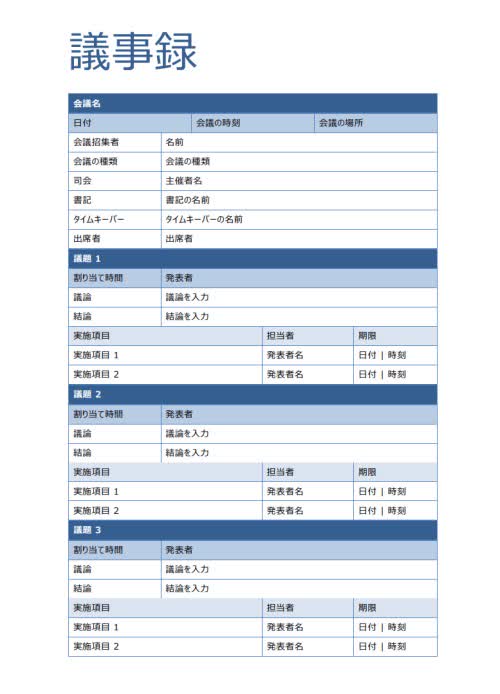
Excelの議事録作成例
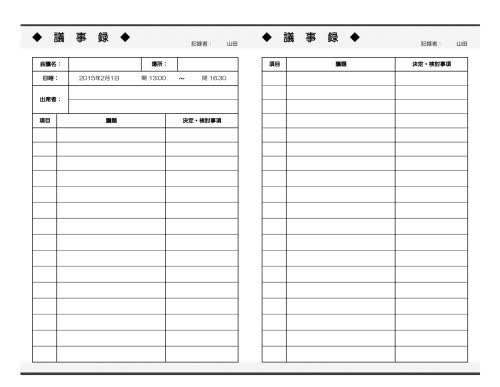
議事録作成の際、どちらをチョイスするかは所属する組織次第ですが、所属する組織や会議の内容ごとにツールを使い分けることをおすすめします。
Excelで議事録を作成する際の基本項目・作り方
Excelで議事録を作成する際は、主に以下の項目を記載すると良いでしょう。
1.ヘッダー:
会議名
日時
開催場所
参加者
議事録作成者
2.議題:
議題1
議題の内容
発言者:発言内容
結論
議題2
……
3.決定事項:
決定事項1
決定内容
担当者
期限
4.その他:
補足事項
次回の議題
参考資料
もし、一から議事録の作成をする時間がなかったり、具体的な書き方がわからなかったりした場合は、「Nottaの議事録テンプレート」をご活用ください。Nottaの議事録テンプレートは、視覚的にシンプルで見やすく、各項目が整理されているため、初心者でも簡単にスマートな議事録が作成できます。
Excelで議事録作成を効率化する小技・テクニック3選
ここでは、Excelで議事録を作成する際の小技・テクニックについて3点解説します。
テンプレートの保存
議事録の作成を複数回担当する場合、1回1回新規作成している方や前回の内容をコピペし、会議の内容に合わせて内容を変更している方が多いのではないでしょうか。
しかし、それらの作業は以下のリスクがあり、おすすめできません。
時間と手間が増える
前回の内容を消し忘れたせいで、全く関係ない内容が残り、読み手が混乱する
ファイル名を変更せず上書き保存してしまったせいで、前回の議事録が消えてしまう
上記のようなリスクをなくすためにも、「原紙をテンプレートとして保存」し、次回はそのテンプレートから作成を始めましょう。
議事録を保存する際、ファイルの種類を「Excelテンプレート(.xltx)」とすることで、テンプレートファイルを作成でき、次回の作成に役立てることができます。
エクセル内で改行:Enter+Alt
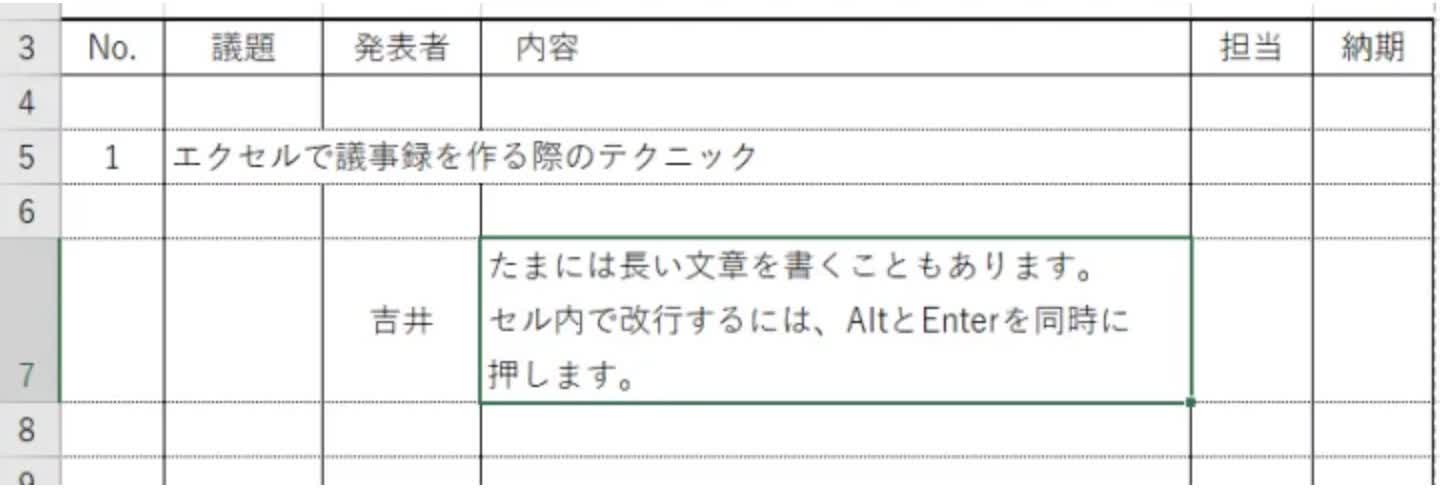
Excelを使用する際、基本的に長文を入力することはあまりないかもしれません。
しかし、入力することもあるでしょう。
そんな時は、「Enter+Alt」で、セル内で改行する小技を知っておくと便利です。
文章入力がスムーズになり、効率良く議事録が作成できます。
ショートカットキー
Excelには、業務を効率化するショートカットキーが用意されています。
ぜひ活用してみてください。
| 操作 | ショートカットキー |
|---|---|
| 選択範囲を切り取る | Ctrl + X |
| 選択範囲をコピー | Ctrl + C |
| 選択範囲を貼り付け | Ctrl + V |
| 操作を元に戻す | Ctrl + Z |
| ハイパーリンクの挿入 | Ctrl + K |
| 選択範囲を貼り付け | Ctrl + V |
| 表を挿入 | Ctrl + L |
| フォントサイズを大きく | Ctrl キー + Shift キー + 右角かっこ (>) |
| フォントサイズを小さく | Ctrl キー + Shift キー + 左角かっこ (<) |
他にもさまざまなショートカットキーがあるため、詳細は公式ページをご確認ください。
Excelで議事録を作成する際の注意事項3点
ここでは、Excelで議事録を作成する際の注意事項について3点解説します。
発言者を必ず明記する
議事録を作成する目的の1つに「誰の発言か」を記録に残すということがあります。
発言者が明記されていれば、後々発言の意図を聞くことができるからです。
また「言った言ってない」の水掛け論を防ぐこともできます。
参考資料を明記する
議事録の作成時、参考資料を明記すると、議事録の質が向上します。
議事録を読んでも「何について議論したのか」不明確なことがあります。
参考資料を添付していけば、内容を把握しやすいです。
第三者に確認をとる
議事録では、会議の決定事項や保留事項を正確に伝える必要があります。
情報の間違いを防ぐためにも、議事録作成後は同僚や上司などの第三者に確認を取りましょう。
第三者目線のフィードバックをもらうことで、より精度・質の高い議事録が作成できます。
Excelで作成できる議事録テンプレートがダウンロードできるサイト3選
ここでは、Excelで作成できる議事録テンプレートがダウンロードできるサイト3選について解説します。
文例書式テンプレート集
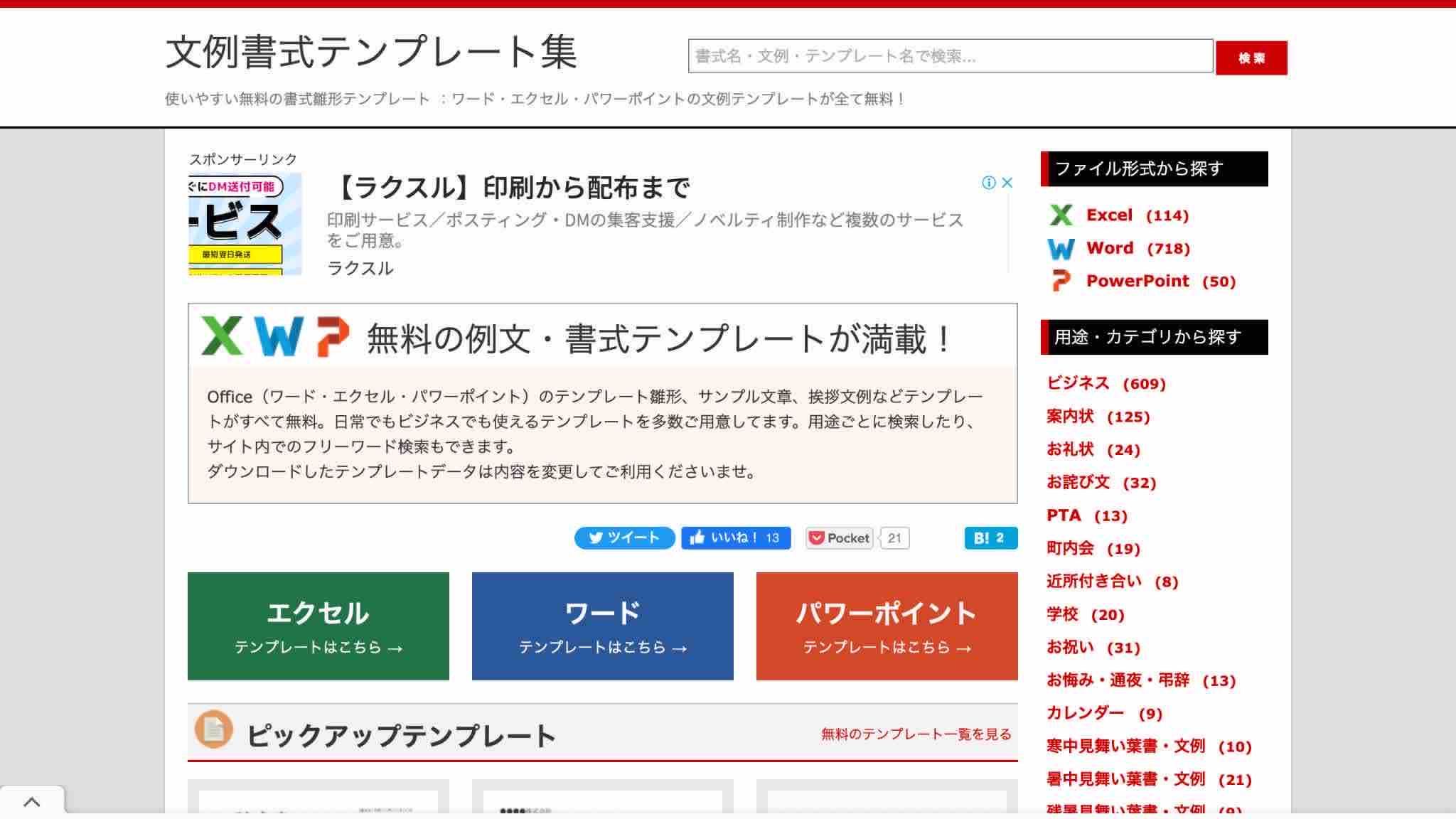
「文例書式テンプレート集」では、Office365のテンプレート雛形、サンプル文章、挨拶文例などテンプレートが全て無料でダウンロードできます。
日常・ビジネス問わず活用できるテンプレートが多数用意されているため、ぜひご活用ください。
また用途ごとの検索・フリーワード検索ができるため、希望のテンプレートを探しやすいというメリットもあります。
【文例書式テンプレート集|公式サイト】
KOKUYO
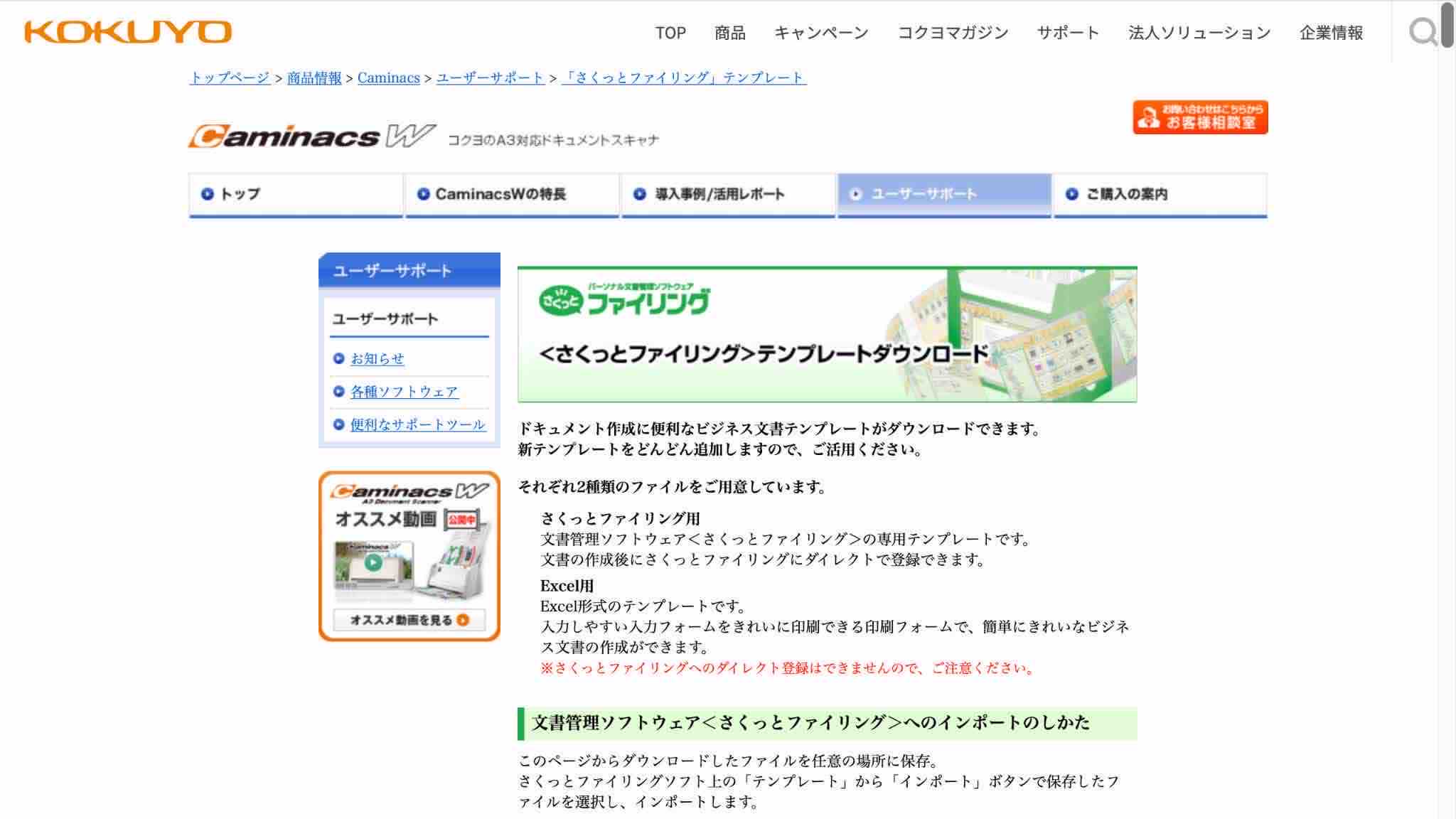
「KOKUYO」には、討議内容を具体的に記録していくのに適した簡易版の議事録テンプレートが複数用意されています。
またテンプレートを修正したり、フォームの名称を変更できるため、オリジナルのテンプレートへとカスタマイズすることも可能です。
【KOKUYO|公式サイト】
文書テンプレート
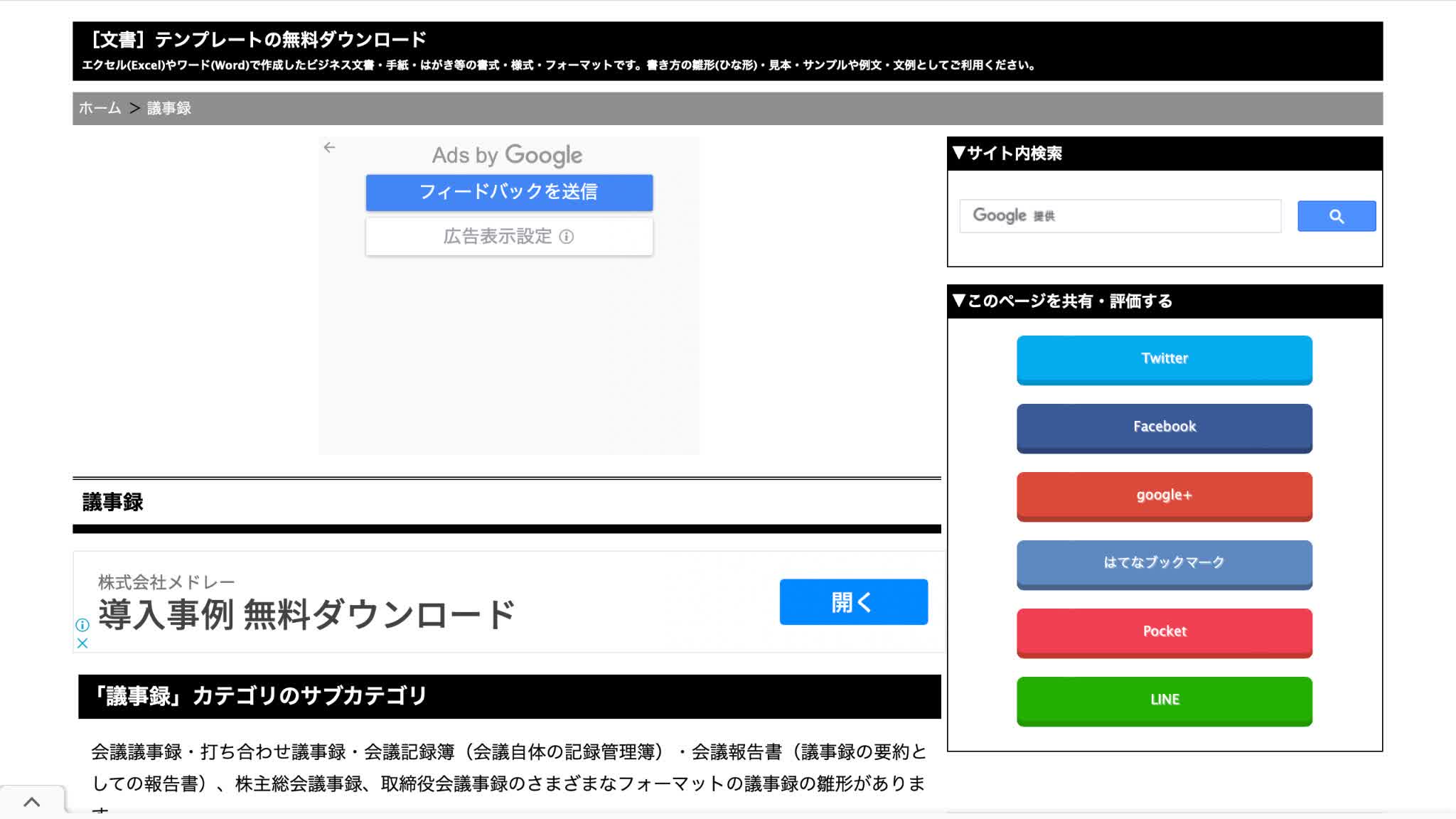
「文書テンプレート」には、ExcelやWordで作成されたビジネス文書や手紙などの書式・様式・フォーマットが多数用意されています。
なおExcelの議事録テンプレートは5種類あり、コンテンツ内の文書テンプレートは、会員登録不要かつ無料でダウンロード可能です。
【文書テンプレート|公式サイト】
議事録の作成には文字起こしツール「Notta」を活用!
Excelで議事録を作成する際は、文字起こしツール「Notta」を活用してみてください。
Nottaは、日本語・英語など58言語に対応したAIによる音声自動テキスト化サービスです。
会議中の音声をリアルタイムでの文字起こしできるほか、録音や既存音声ファイルの自動文字起こしもできます。
また全てのデータは暗号化され、セキュリティ保護されているため、情報漏洩の心配はありません。
「無料議事録テンプレート」には、営業、人事・管理、コンサルティングなど、さまざまな業界向けの豊富なテンプレートが揃っています。テンプレートをクリックするだけで内容を簡単にプレビューでき、そのままコピーしてすぐにご利用いただけます。さらに、有料プランに登録すると、カスタマイズ可能なテンプレートもご利用いただけ、議事録作成の効率が大幅に向上します。
会議の議事録作成・翻訳・共有は簡単!|AI文字起こしサービスNotta
Nottaのおすすめポイント
①豊富な音声入力オプション
ライブマイク入力や音声ファイルのインポート、ウェブ会議録音、Chromeウェブ録音など
②全面的な文字処理機能
リアルタイム・編集中タグ付けや104言語に対応可能、倍数再生可能、画像追加機能など
③自動的にデータをシンクロ
パソコンやスマホ、Chromeウェブなどにいつでもどこでも音声とテキストデータ編集可能
④多様な保存・共有方式
TXT・DOCX・SRT・PDFでエクスポートできる、リアルタイム文字起こしをリンクでLIVEになる、テキストを直接的に共有できる、音声データのみ保存可能
⑤強固なセキュリティ対策
SSL通信、国内データセンター、SOC2保証報告書の取得
【Notta|公式サイト】
まとめ
今回は、「Excelで議事録を作成する方法」というテーマに焦点を当て、議事録の目的や役割、よく使う形式、作成のポイント、基本項目、Excelで議事録を作成する際のテクニック、注意点、おすすめテンプレートなどについて解説しました。
議事録を作成する際、通常は会社やチームでフォーマットが決まっていることが多いです。しかし、特にフォーマットがない場合もあります。
その場合は、本記事でご紹介した議事録のテンプレートや「Nottaの議事録テンプレート」をご活用ください。
議事録の目的や役割を理解した上で、スマートな議事録作成を心がけましょう。
本記事が少しでも皆様のお力に添えましたら幸いです。
【Nottaの魅力について知る→公式サイト】

Web会議の発言をリアルタイムでテキスト化。仕事効率が爆上げ!
Nottaが選ばれる理由は?
①簡単かつ迅速。最大5時間の音声を数分で文字に変換できます。
②高音質な音声の書き起こし精度は98.86%に達しています。
③国内唯一のZoom/Google Meet/Teams連携で、 社内会議、オンライン授業を文字起こしできます。